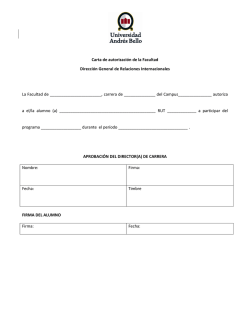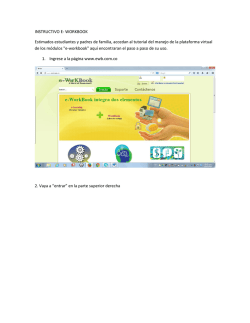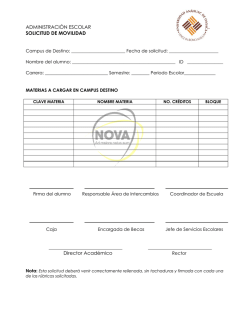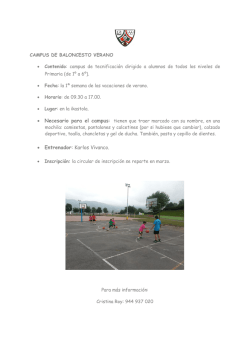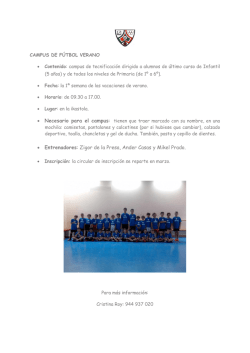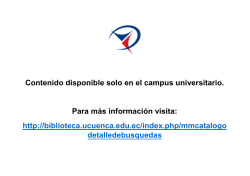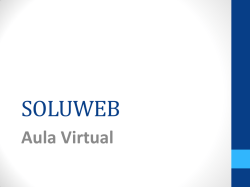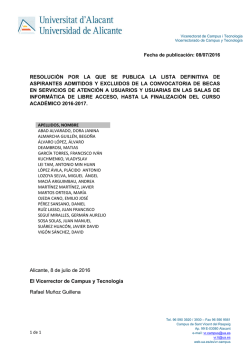Manual de uso aulas virtuales - Inicio
MANUALDEUSUARIO AULAS VIRTUALES Fuente: https://moodle.org, Recuperado en septiembre 20015 ÍNDICE 1. Ingreso al campus virtual | 3 2. Perfil del estudiante | 4 3. Acceso a los cursos | 5 4. Estructura de los cursos | 6 1. Generalidades | 7 5. Segumiento del curso | 8 6. Iconografía | 9 7. Soporte | 10 1. INGRESO AL CAMPUS VIRTUAL 1. Enlace: cef.sri.gob.ec/cefvirtual 2. Registro de par:cipante Para acceder necesita introducir su nombre de usuario y contraseña. Estos datos se le fueron asignados con anterioridad. Su nombre de usuario, por ejemplo, corresponde con su número de cédula. Lo primero que deberá hacer al entrar en las aulas virtuales del CEF es cambiar su contraseña para proteger su privacidad. Es posible que usted olvide su clave, como suele suceder. En este caso, el campus Dene la opción de ofrecerle una copia de la misma. Para ello, sólo debe presionar en ”Olvidó su nombre de usuario o contraseña?” y automáDcamente el sistema le pedirá su correo electrónico y le enviará una copia por ese medio. Búsquela en su buzón de correo e intente nuevamente. 2. PERFIL DE ESTUDIANTE Personalice los campos 1. Dar click en la lista desplegable que se encuentra junto a su nombre. 2. Dar click en “Mi perfil”. A continuación, completar su información y colocar su foto de perfil. 3. Guarde los cambios presionando en el botón “Actualizar información personal” ubicado al final de la pagina. 4. Para regresar a la pagina principal dar click en el ícono de la casa “Home” localizado en la barra superior de navegación. 3. ACCESO A LOS CURSOS Bloque mis cursos Este boque muestra todos los cursos disponibles en los que el usuario está matriculado. Haciendo click sobre ellos se puede acceder directamente. 4. ESTRUCTURA DE LOS CURSOS PORTADA + GENERALIDADES UNIDADES DIDÁCTICAS Ordenadas cronológicamente Ejemplo de portada curso CEF APROBACIÓN 4.1. ESTRUCTURA DE LOS CURSOS Para iniciar el desarrollo de las actividades de aprendizaje de su aula virtual, usted encontrará recursos básicos a los que debe acceder y revisar detalladamente. Éstos son: Programa del curso Es el contenido que se estudiará para la realización de las actividades de aprendizaje. Presentación. Objetivo general. Objetivos específicos. Contenidos. Recursos. Información de elaboración y aprobación. Planificación del curso y/o ruta de aprendizaje Constituye un calendario orientativo que le sugiere el como distribuir las tareas durante la semana. Cafetería Espacio para crear un clima de confianza y para realizar la presentación de los participantes. Novedades, dudas e inquietudes Espacio para publicar noticias importantes o recordar a los participantes los inicios o fines de las actividades de aprendizaje. Además, se reciben y contestan las preguntas sobre los aspectos operativos relacionados con el curso y su proceso. Glosario Recurso que lista palabras ténicas de los cursos en cuestión. 5. BLOQUES PARA SEGUIMIENTO DE ACTIVIDADES DEL CURSO Lista de Participantes La lista presenta la información resumida de profesores y alumnos. En particular, esta lista relaciona las direcciones de correo electrónico de los usuarios (si son públicas). Para mandar un mensaje a cualquiera de ellos basta con hacer click en su dirección. Su aula virtual le presenta bloques para facilitar el seguimiento de su rendimiento académico o el contacto con otros participantes: Personas Permite acceder a la información sobre el resto de los compañeros de curso y los profesores del mismo. Calificaciones Una asignatura del Campus Virtual puede incluir cuestionarios (exámenes), tareas, talleres y varias otras actividades susceptibles de ser evaluadas con puntaje. En esta sección se encuentra una lista de todas las actividades calificables, junto con la puntuación obtenida hasta el momento y si hubiere la retroalimentación del profesor. Esta lista es privada, cada alumno sólo puede ver sus propias calificaciones. Calendario Presenta un calendario que puede usarse como una agenda personal. Sirve para mantener una visión organizada de las fechas y plazos importantes para el seguimiento de la asignatura: fechas de examen, de entrega de trabajos, reuniones de tutoría etc. Eventos próximos Presenta destacados de los encabezados de los 5 mensajes más recientes publicados por el profesor en el foro de "Novedades, dudas e inquietudes". Siguiendo el hipervínculo "más..." se accede al foro y se pueden ver los mensajes completos. 6. ICONOGRAFÍA Página Los recursos identificados con el ícono de una hoja de libro, permiten obtener información y constituyen simples hiperenlaces a elementos que pueden ser vistos, leídos, desplegados, ejecutados, bajados de la red, entre otros. Hay muchos tipos de elementos que pueden constituir un recurso: - Textos con más o menos formato. - Páginas Web internas o externas al Campus Virtual. - Documentos en diferentes formatos: PDF, doc, ppt, sxw, sx , entre otros. - Archivos de imagen. - Archivos ejecutables. Foro Los foros son un medio ideal para publicar pequeños mensajes y mantener discusiones públicas sobre la información u opiniones allí vertidas. Los foros son la principal herramienta de comunicación entre los usuarios del Campus Virtual. Su funcionamiento es muy similar al de otros foros de discusión en Web. Glosario Un glosario se asemeja a un diccionario o enciclopedia. Es una estructura de texto donde existen "entradas" que dan paso a un "artículo" que define, explica o informa acerca del término usado en la entrada. Libro Cuestionario Tarea Encuesta Certificado Presenta un contenido textual con una estructura de capítulos y subcapítulos. El objetivo de este módulo es estructurar la información de una forma simple y fácil de navegar, en lugar de proporcionar todo el texto en una sola pieza. Normalmente los recursosde este tipo no son calificados. Lo único que cabe hacer con ellos es leerlos y estudiarlos. Los cuestionarios son colecciones de preguntas. Usted responde a cada una de las preguntas que se le presentan y al final obtiene una calificación, usualmente numérica, igual que en un examen. La calificación se obtiene de forma automática y se le presenta tan pronto como termina de rellenar el cuestionario y presionar el botón de "Guardar respuestas" al final del mismo. Una Tarea es cualquier tipo de trabajo o actividad evaluable que nos asigna realizar el profesor como forma de aprendizaje. El módulo de Encuesta permite realizar auténticas encuestas de múltiples preguntas, no sólo responder a una única cuestión simple como en las Consultas. Esta actividad NO es evaluable. Su propósito es simplemente recabar la opinión de los participantes en el curso sobre diversas cuestiones. Si el participante alcanza los criterios de aprobación establecidos en el aula virtual podrá generar – de forma automática – su respectivo certificado. Este se activará una vez que el participante concluya todas sus actividades de estudio Importante, los certificados solo están disponibles en un período máximo de tres meses, luego de la fecha fin de su capacitación. Sí usted d no accede en este período la información será borrada. 7. SOPORTE En caso de problemas con el manejo de las aulas virtuales, por favor contáctese a [email protected] o comuníquese al 2582280 ext. 3675, para solicitar soporte técnico.
© Copyright 2026